SocialSend 코인 마스터노드 설정방법 (리눅스용)
SocialSend 코인이 지난 12월 5일에 Cryptopia에 상장되었습니다. 코인에 대한 내용 및 POS/마스터 노드 관련 글은 아래를 참고하시기 바랍니다.
(SEND 코인에 대한 소개글) https://steemit.com/coinkorea/@sooho/social-send-coin-20171116t19483542z
(POS와 마스터노드) https://steemit.com/kr/@sooho/masternode-pos-social-send
해당 코인의 마스터노드를 구성하려고 필요한 코인을 지갑에 넣고 마스터노드를 구동하기 시작한지 4일이 지났습니다. 마스터 노드를 구동하기 위해 필요한 2가지(SEND 코인 지갑 설치, 마스터노드 설정)에 대해 기록으로 남겨 보고자 합니다. 사실 SEND 마스터 노드 설정과 관련된 다양한 방법이 인터넷을 통해 공유가 되고 있습니다. 저도 아래의 링크를 참고하여 설정하였음을 밝힙니다. (http://sendmasternodesetup.blogspot.kr/2017/11/how-to-setup-socialsend-masternode-on.html)
1. 로컬PC에 SEND 지갑을 설치하고 필요 코인(6,250)을 보내기
① 로컬PC에 SEND 지갑을 설치합니다.
- 윈도우:https://bit.ly/Send-Windows-v1005
- MAC: https://bit.ly/SEND-v1005-Mac-1013
설치후 구동하여 동기화 완료합니다.
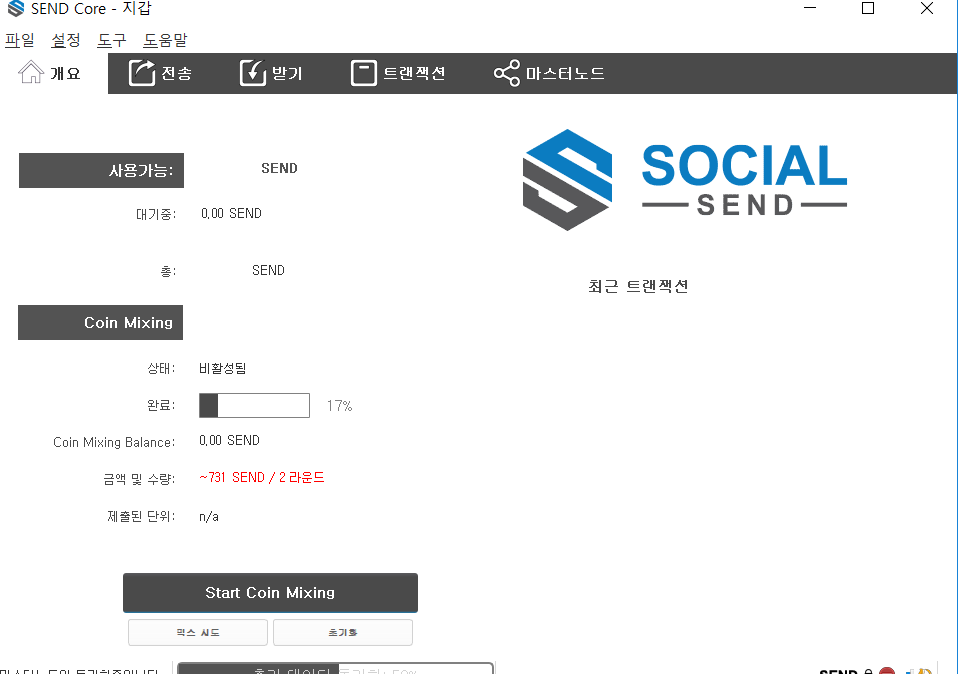
② "받기"를 클릭하고 라벨에 "MasterNode1"을 입력한후 "결제요청"을 클릭합니다.
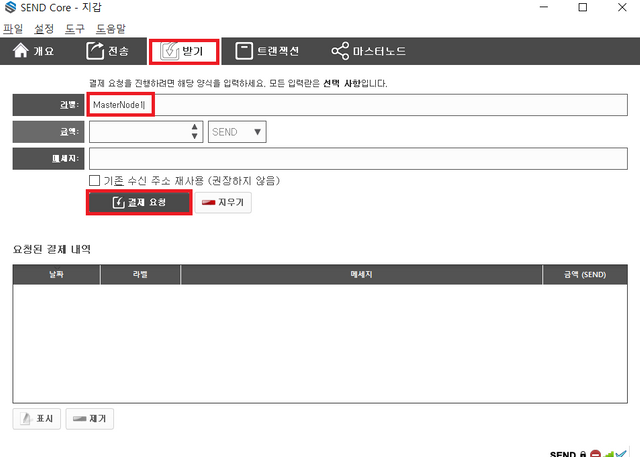
③ 자신의 지갑 주소로 마스터노드 설정을 위해 필요한 코인 (6250)를 정확히 전송합니다.
- 자신의 지갑주소는 "파일 → 받는주소" 에서 확인가능

④ 마스터 노드의 개인키를 발급합니다.
- 개인키 - 디버그 창에서 "masternode genkey" 실행하면 화면상에 출력되는 값
- 발급된 마스터노드의 개인키는 마스터노드 설정을 위해 별도 Text파일에 저장합니다.
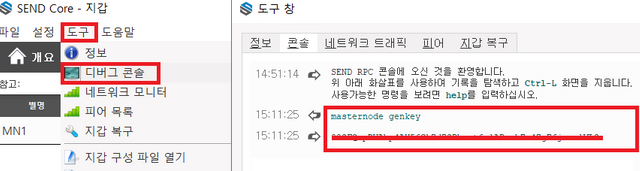
⑤ 지갑을 암호화 합니다.
- 암호화 하지 않은 상태로는 마스터 노드 설정을 위한 Txhash, Outputidx 값을 생성할 수 없음
설정 → 지갑암호화
⑥ 디버그 콘솔에서 "masternode outputs" 을 실행하고 값을 별도 Text 파일에 저장합니다.
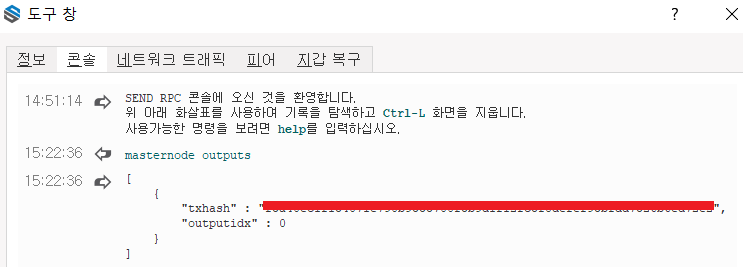
2. SocialSend 마스터노드 설정하기 (구글 클라우드 서버, AWS, VPS 설정방법 참조)
- 구글클라우드설정방법 참고(https://steemit.com/kr/@pitasa/5eq6d9)
클라우드 인스턴스는 리눅스 Ubuntu 14.04 또는 Ubuntu 16.04 모두 가능합니다. 인스턴스 OS설치 이후 브라우저를 통한 원격접속을 이용하면 편리하게 접속이 가능합니다.
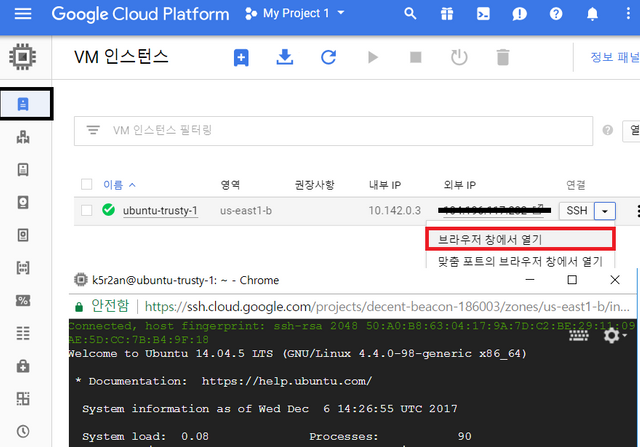
① 설치한 Ubuntu 인스턴스를 최신 버전으로 패치 합니다.
> sudo apt-get update -y
> sudo apt-get upgrade -y
② SocialSend 소스코드 컴파일을 위해 패키지를 설치합니다.
> sudo apt-get install -y pkg-config
> sudo apt-get -y install build-essential autoconf automake libtool libboost-all-dev libgmp-dev libssl-dev libcurl4-openssl-dev git
> sudo add-apt-repository ppa:bitcoin/bitcoin
> sudo apt-get install libdb4.8-dev libdb4.8++-dev
③ Github에서 소스코드를 다운로드 하고 Compile & Install 합니다.
> cd
> sudo git clone https://github.com/SocialSend/SocialSend.git
> cd SocialSend
> sudo chmod +x share/genbuild.sh
> sudo chmod +x autogen.sh
> sudo chmod 755 src/leveldb/build_detect_platform
> sudo ./autogen.sh
> sudo ./configure
> sudo make
> sudo make install
④ 설치후 Send Daemon을 최초로 실행합니다. rpcuser와 rpcpassword 값을 별도 Text파일에 저장합니다.
> cd ~/SocialSend/src
> sendd -daemon
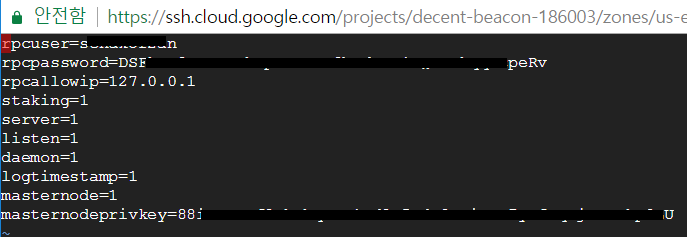
⑤ 마스터노드 설정을 위한 파일을 조정합니다.
- 여기서 rpcuser, rpcpassword는 ④ 수행후 출력된 값을 입력하고 masternodeprivkey값은 디버그 창에서 "masternode genkey" 실행하면 화면상에 출력되는 값을 입력합니다.
⑥ 마스터노드 데몬을 시작합니다.
sendd -daemon
⑦ SocialSend데몬 포트(50050)접속이 외부에서 가능하도록 클라우드 서버의 방화벽을 설정합니다 .
- GDP의 경우에는 아래 그림과 같이 설정합니다.
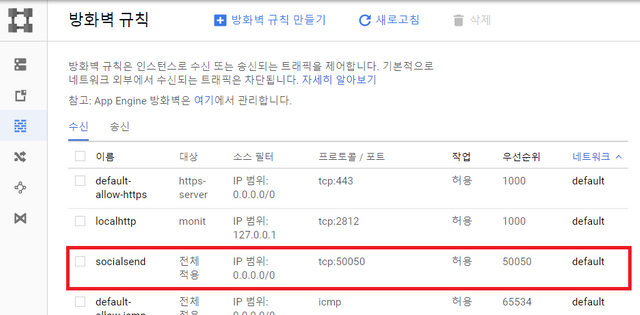
⑧ 클라우드 디스크 재구동시 자동으로 데몬이 실행되도록 monit를 설정합니다.( 선택사항)
sudo apt-get install monit
- /etc/monit/conf.d/sendd 생성
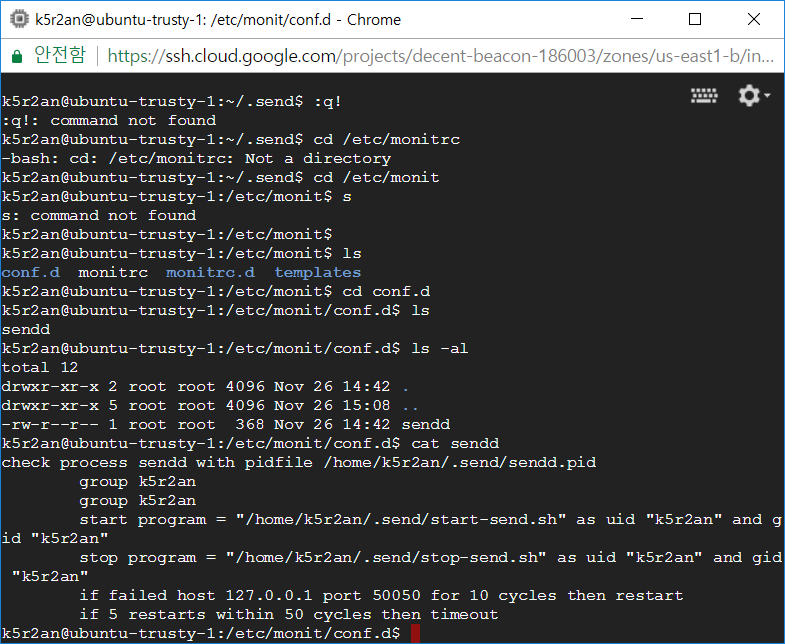
- /home/k5r2an/.send/start-send.sh 파일 생성

- /home/k5r2an/.send/stop-send.sh 파일 생성

- sudo monit status (프로세스 상태 확인)
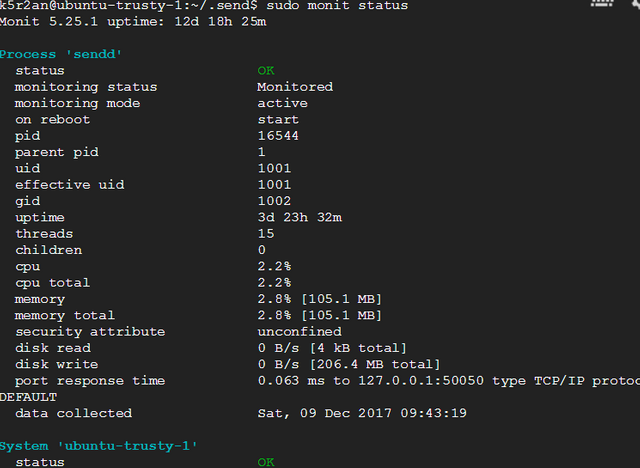
⑨ 데몬이 잘 구동되는지 접속하여 상태를 확인합니다.
send-cli getinfo
3. Local PC 와 Masternode서버 연결 설정하기
① 로컬PC의 %appdata%/SEND/send.conf 파일에 Masternode 의 rpcuser & rpcpassword를 설정합니다.
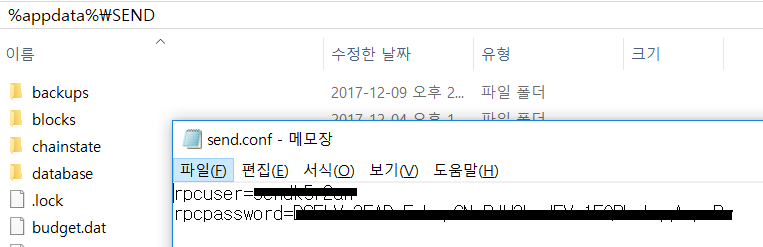
② 로컬PC의 %appdata%/SEND/masternode.conf 파일에 마스터노드 정보를 기록합니다.
- masternode.conf 파일에는 5가지 정보가 기록됨
- 마스터노드의별명
- 마스터노드의 공인IP주소, 포트(50050)
- 마스터노드의 Private key(Masternode genkey로 생성한 값)
- "masternode outputs"명령어 결과 중 첫번째 값
- "masternode outputs"명령어 결과 중 두번째 값
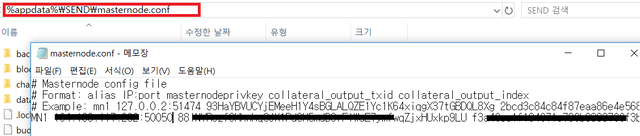
③ 로컬 PC의 SEND 지갑 다시 실행한 후 "마스터노드" 메뉴에서 "별명 실행"을 클릭합니다.
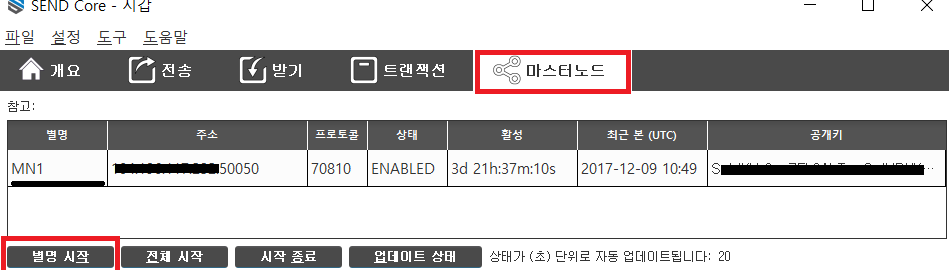
- 마스터노드가 잘 구성되고 있는지 원격서버에서 다음과 같이 확인할 수 있습니다
send-cli masternode status
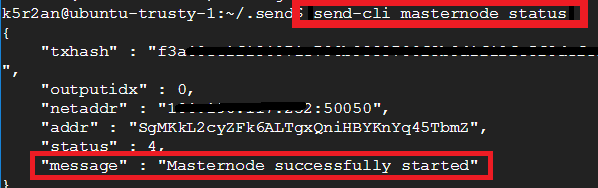
마스터 노드가 성공적으로 실행된 이후 24시간이 경과된 이후 부터 보상이 시작됩니다. 모든 분들의 행운을 빕니다.^^
SEND TIP : SgMKkL2cyZFk6ALTgxQniHBYKnYq45TbmZ